

|
Windows操作系統(tǒng)作為優(yōu)秀的操作系統(tǒng),由開發(fā)操作系統(tǒng)的微軟公司控制接口和設計,公開標準,因此,有大量商業(yè)公司在該操作系統(tǒng)上開發(fā)商業(yè)軟件。 Windows 10 系統(tǒng)中預裝的 One Drive 是什么軟件以及如何使用,不在本文陳述范圍之內,請感興趣的小伙伴自行度娘找教程,本文僅介紹如何卸、如何恢復安裝以及如何在不卸載的情況下關閉資源管理器導航窗格中的圖標。 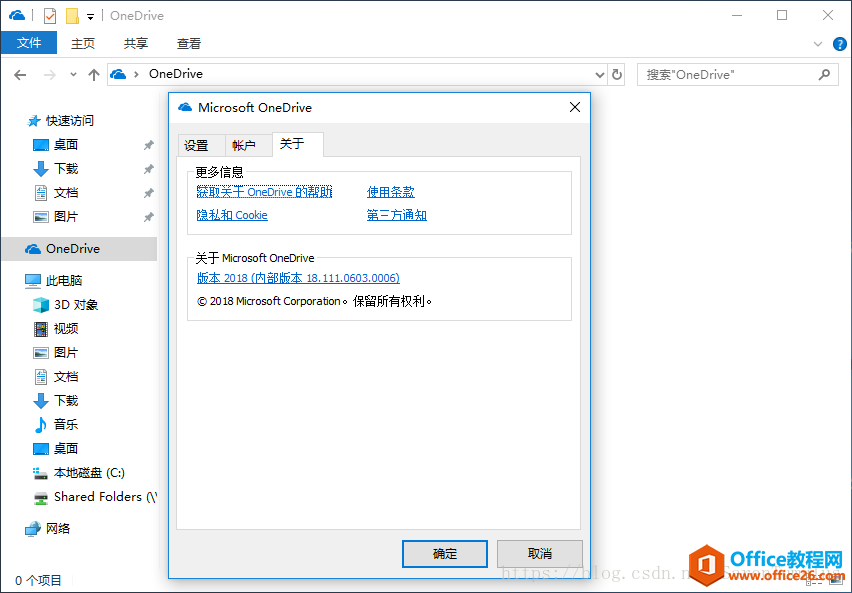 如圖,正常情況下,資源管理器左側導航窗格中會顯示 One Drive 文件夾的圖標,正常情況下,卸載 One Drive 后此圖標會自動消失,但也有例外情況卸載后,圖標變?yōu)槲粗獔D標,但該文件夾依然顯示在列表中,后續(xù)會講述如何處理。 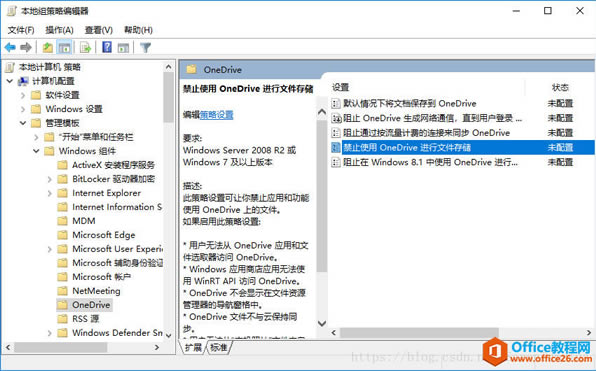 運行“GPEDIT.MSC”打開組策略編輯器,按“計算機配置\管理模板\Windows 組件”依次展開到One Drive目錄中,其中有一項設置名為“禁止使用 OneDrive 進行文件存儲”,雙擊或回車打開配置對話框。 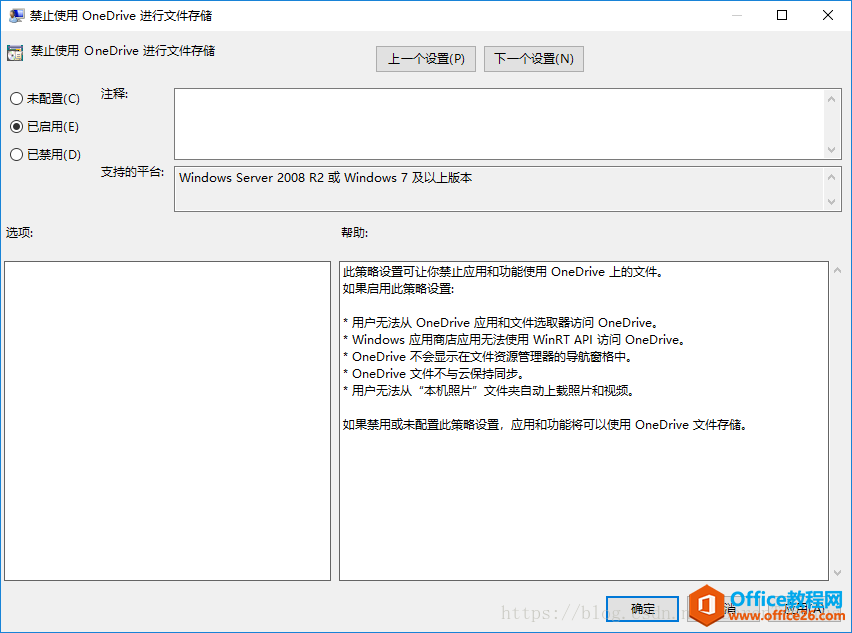 請仔細閱讀描述內容,此項設置可以達成不顯示資源管理器導航窗格 One Drive 圖標的目的,但同樣也會失去相應的功能,此操作的優(yōu)點是有后悔的余地,一旦想要恢復,將設置重置為“未配置”即可。 # 上述操作相當于下列注冊表項目的設置 ? # 32Bit Windows 10 [HKEY_LOCAL_MACHINE\SOFTWARE\Policies\Microsoft\Windows\OneDrive] "DisableFileSyncNGSC"=dword:00000001 ? # 64Bit Windows 10 [HKEY_LOCAL_MACHINE\SOFTWARE\WOW6432Node\Policies\Microsoft\Windows\OneDrive] "DisableFileSyncNGSC"=dword:00000001 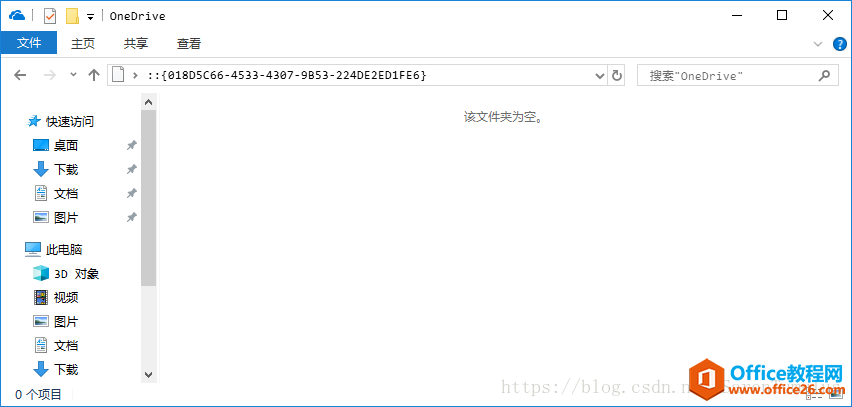 保存上述設置重啟系統(tǒng)之后,導航窗格中的圖標也就消失了,如果沒有消失,點擊一下圖標也就自動消失了,但相應的也無法再正常使用 One Drive 的相關功能,下面介紹幾種保留應用功能的前提下隱藏圖標的方法。 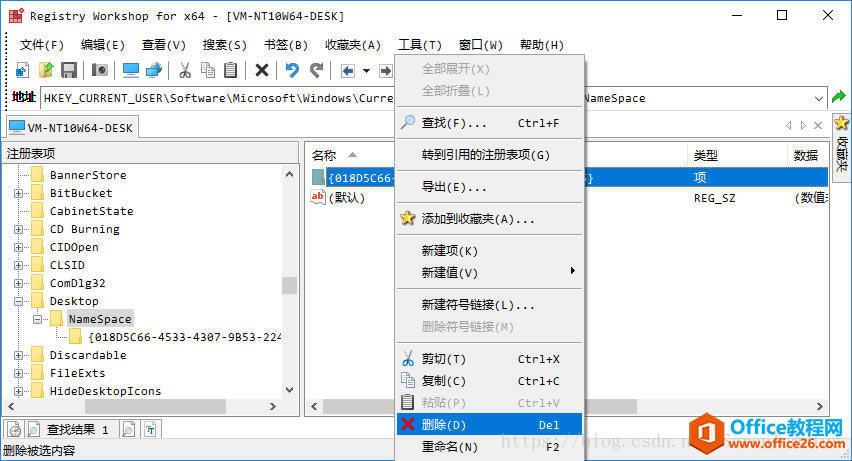 # 刪除如下注冊表項 [HKEY_CURRENT_USER\Software\Microsoft\Windows\CurrentVersion\Explorer\Desktop\NameSpace] - {018D5C66-4533-4307-9B53-224DE2ED1FE6} 參照上圖,刪除該注冊表項,注銷重新登錄后,資源管理器導航窗格中就看不到 One Drive 的圖標了,這種方法不會影響到任何功能上的使用,想要恢復圖標時,只需要重建該注冊表項即可。 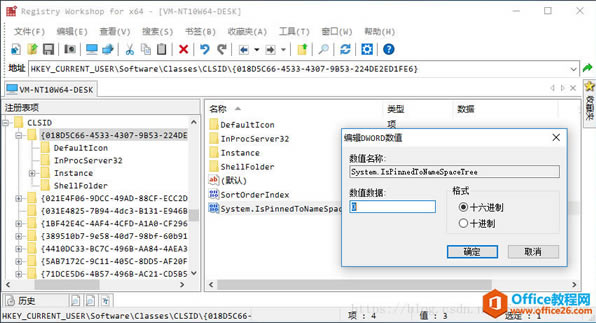 按照上圖所示參照下列注冊表信息修改注冊表設置,關閉所有資源管理器窗口后重新打開即可立即生效。此種方法一樣可以達成目的,僅隱藏圖標但不影響到任何功能使用。 # 修改鍵值,由 1 改為 0 [HKEY_CURRENT_USER\Software\Classes\CLSID\{018D5C66-4533-4307-9B53-224DE2ED1FE6}] "System.IsPinnedToNameSpaceTree"=dword:00000000 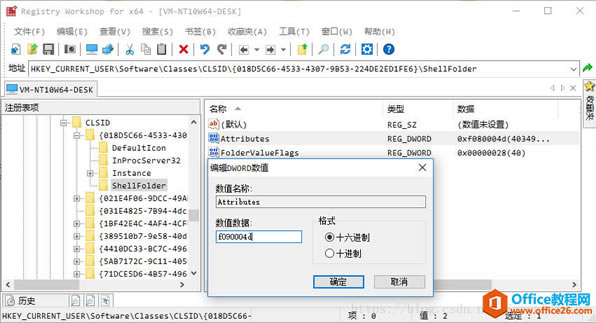 按照上圖所示參照下列注冊表信息修改注冊表設置,系統(tǒng)重啟后方可生效,此種方法系參照,經驗證切實可行,而且這種方法對此類非系統(tǒng)固有的目錄項應該是通用的。 # 修改 Attributes 鍵值 [HKEY_CURRENT_USER\Software\Classes\CLSID\{018D5C66-4533-4307-9B53-224DE2ED1FE6}\ShellFolder] "Attributes"=dword:f090004d 參考鏈接:https://social.technet.microsoft.com/ I have researched this myself as I was hoping to avoid confusion for one of our clients environments; they were going to use One Drive for Business instead. All of my researched showed me that it, unfortunately, cannot be uninstalled but it can be hidden. For the client, I hid the icon in their user profile, removed the Metro icon, and then performed the following reg hack to hid the icon in the navigation page. 1) Goto: HKEY_CLASSES_ROOT\CLSID\{8E74D236-7F35-4720-B138-1FED0B85EA75}\ShellFolder 2) Change attributes to: f090004d (from f080004) *Note* Use extreme caution when editing the registry. changing the wrong settings can break your operating system. Create a restore point and back up registry settings before making any changes as a precaution. I know you were looking to remove it completely but this is the best I can offer. I hope this helps! 好了,現(xiàn)在來講一講卸載 One Drive 之后如何恢復,卸載方法很簡單,控制面板展開至程序和功能中直接卸載即可,如果某天想要重新啟用系統(tǒng)自帶的 One Drive 的話,參照下方的命令在命令提示符窗口(管理員模式)中執(zhí)行即可。 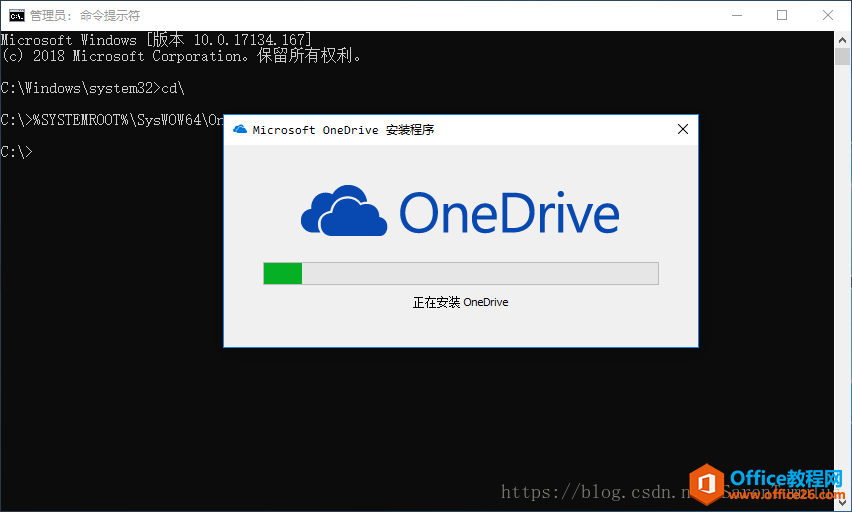 # 32Bit Windows 10 %SYSTEMROOT%\System32\OneDriveSetup.exe ? # 64Bit Windows 10 %SYSTEMROOT%\SysWOW64\OneDriveSetup.exe 完結,撒花,如果大家在操作過程中遇到什么問題,歡迎留言,樓主會一一解答。 Windows操作系統(tǒng)對硬件支持良好。 |
溫馨提示:喜歡本站的話,請收藏一下本站!